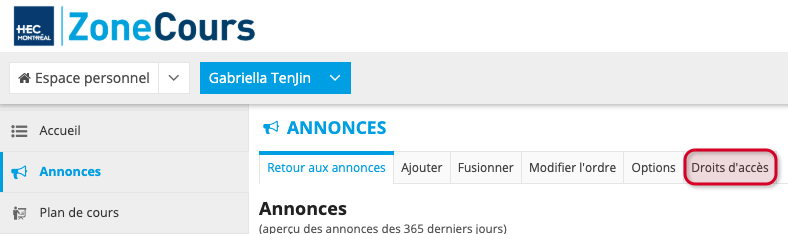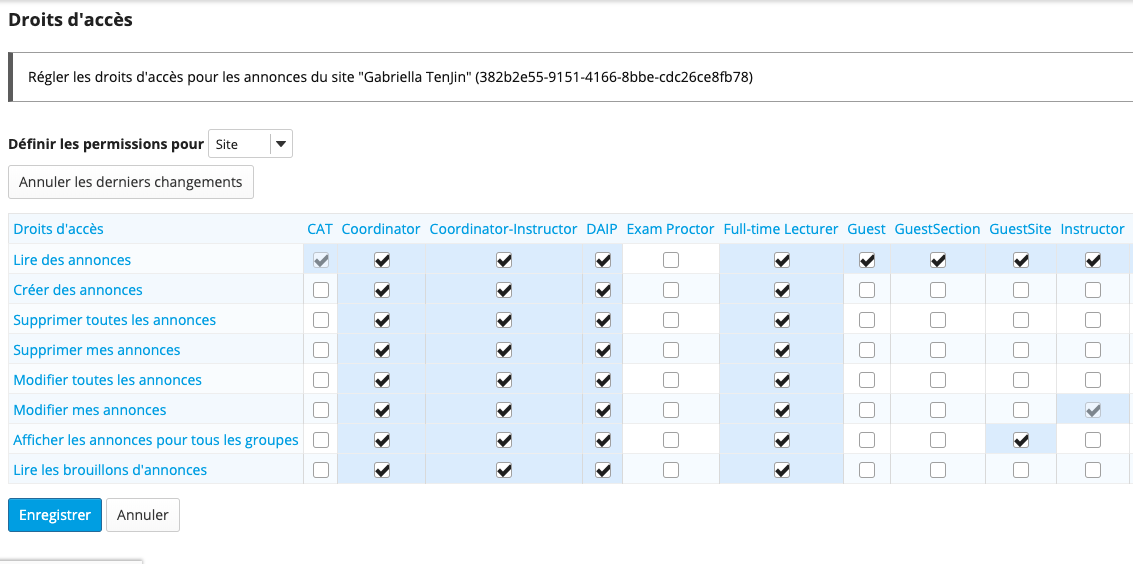6. Modifier les droits d'accès d'un outil dans un site de cours
Les droits d'accès sont accordés pour un outil complet plutôt que pour un élément en particulier. Par exemple, les droits d'accès sont réglés pour tout l'outil Annonces, plutôt que pour certaines annonces individuelles.
Note | Dans l'outil Ressources, vous pouvez régler les droits d'accès pour toutes les ressources du site de cours. |
Pour modifier les droits d'accès pour un outil, suivez les étapes décrites ci-dessous.
1. Ouvrez le site en cliquant sur son onglet.
2. Dans le menu, cliquez sur l'outil pour lequel vous voulez régler les droits d'accès.
3. Cliquez sur le bouton Droits d'accès situé dans le menu horizontal.
Note | Les onglets du menu horizontal varient selon l'outil. |
4. Cochez ou décochez les cases pour accorder les droits d'accès.
5. Cliquez sur Enregistrer pour paramétrer les droits d'accès d'un autre outil. Pour modifier votre sélection, cliquez sur Annuler.
Note | Chaque outil dispose d'un ensemble de droits d'accès différents. |
Pour l'outil Plan de cours, par défaut, seuls les rôles Coordinator-instructor et Coordinator ont les droits d'accès en lecture/écriture/publication sur le plan de cours commun.
Par défaut, les enseignants (rôle instructor), peuvent lire/éditer/publier leur plan de cours personnalisé, c'est à dire le plan de cours de la section qu'ils enseignent.
Pour modifier les droits d'accès des enseignants (rôles instructor) sur le plan de cours commun et sur les plans de cours personnalisés, suivez les étapes décrites ci-dessous :
1. Cliquez sur l'onglet Plan de cours.
2. Cliquez sur le bouton Droits d'accès situé dans le menu horizontal.
3. Cochez les cases en fonction des accès que vous souhaitez attribuer aux rôles instructor.
4. Cliquez sur OK pour confirmer. Pour modifier votre sélection, cliquez sur Annuler.